Introduction
Ce document décrit les étapes d'installation de CVVB.
Contribution de Kabeer Noorudeen, ingénieur du centre d'assistance technique Cisco.
Conditions préalables
Exigences
Aucune exigence spécifique n'est associée à ce document.
Composants utilisés
Les informations contenues dans ce document sont basées sur l'environnement hébergé CVB 11.0.
The information in this document was created from the devices in a specific lab environment. All of the devices used in this document started with a cleared (default) configuration. If your network is live, make sure that you understand the potential impact of any command.
Installation
Voici les étapes à suivre pour installer CVVB :
Étape 1. Démarrez à partir du CD amorçable du CVVB. Sélectionnez le produit à installer.

Étape 2 : confirmation de l’installation de l’OVC
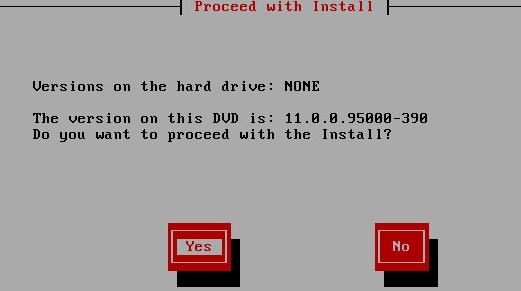
Étape 3. Sélectionnez Proceed pour l'assistant d'installation de la plate-forme.
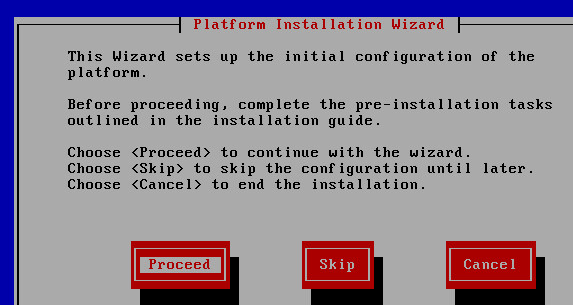
Étape 4. Choisissez l’option appropriée pour l’installation des correctifs. Dans cet exemple, vous n’avez pas d’installation de correctifs.
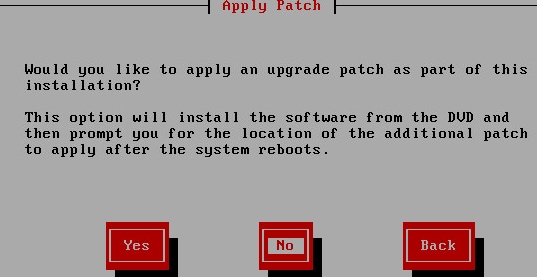
Étape 5. Cliquez sur Continue pour continuer l'installation.
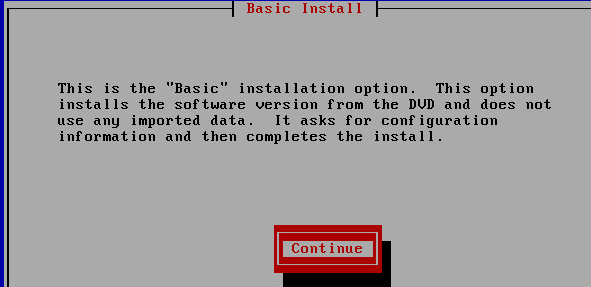
Étape 6. Sélectionnez le fuseau horaire d'installation.
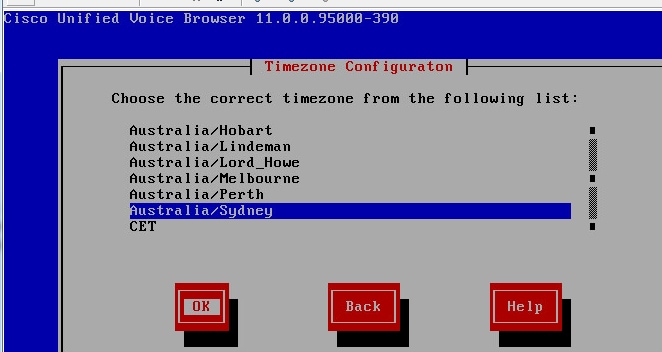
Étape 7. Poursuivez l'installation pour la configuration de la négociation automatique.
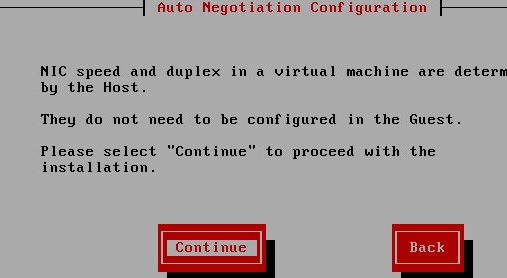
Étape 8. Conserver la taille MTU par défaut.
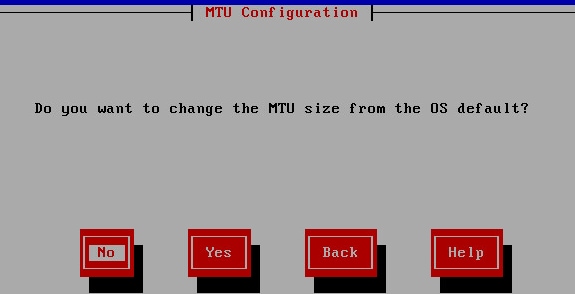
Étape 9. Entrez les détails du serveur.
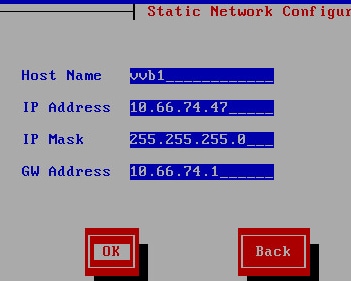
Étape 10. Entrez les détails DNS du serveur.
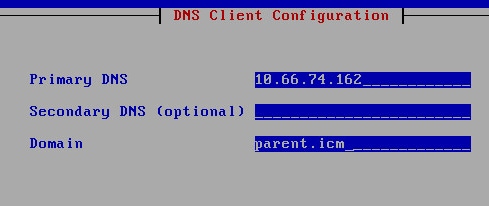
Étape 11. Entrez les informations d’identification utilisateur.
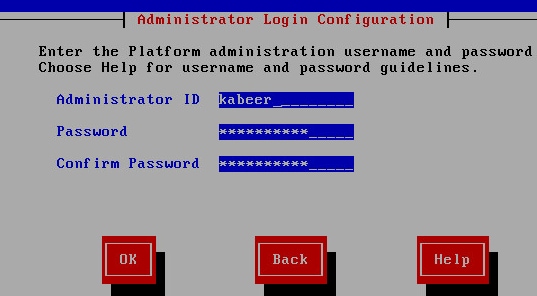
Étape 12. Entrez les détails de l'organisation.
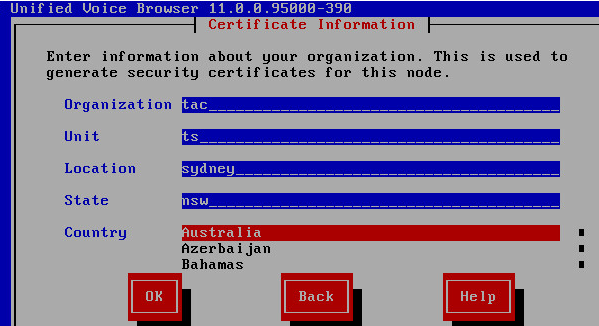
Étape 13. Sélectionnez-la comme premier noeud.
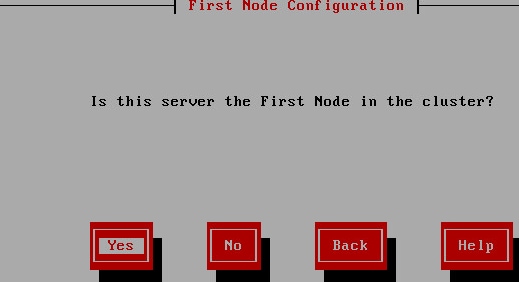
Étape 14. Capturez l’adresse NTP correcte.

Étape 15. Fournissez le mot de passe de sécurité qui sera utilisé pour le clustering.
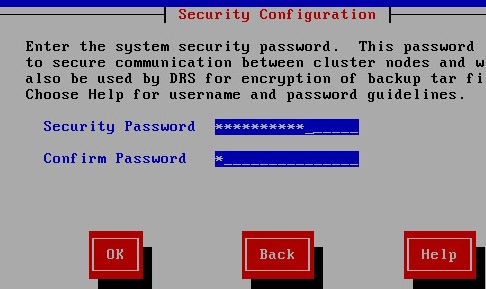
Étape 16. Sélectionnez Non si vous n'avez pas besoin d'un hôte SMTP.

Étape 17. Entrez les informations d’identification de l’utilisateur.
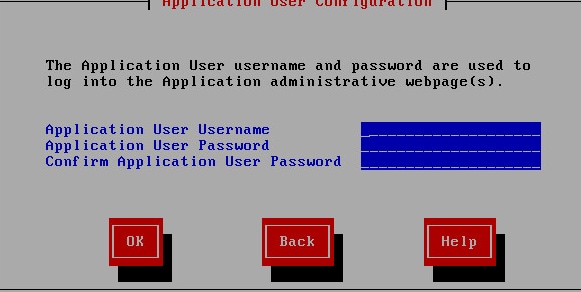
Étape 18. Effectuez les étapes d'installation.

Étape 19. Une fois l’installation terminée, ouvrez la page CVVB app-admin https://<CVVB>/appadmin

Étape 20. Parcourez la licence à déployer. Une fois la licence correctement déployée, le message Validation terminée s'affiche.

Étape 21. Les composants sont activés sur le CVVB.
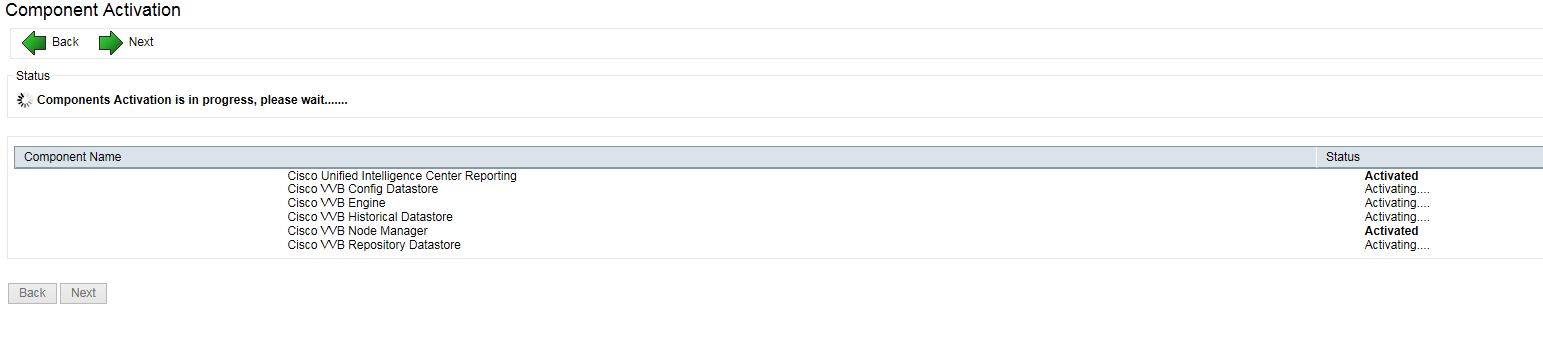
Étape 22. Sélectionnez le codec approprié utilisé dans la solution.

Étape 23. Définissez la configuration de langue selon la solution.
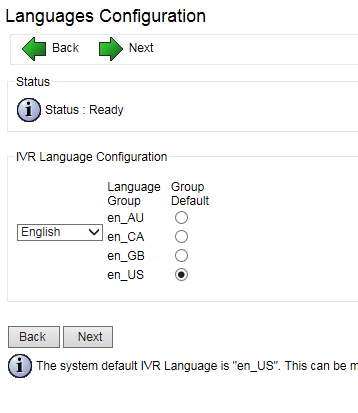
Étape 24. Une fois la configuration terminée, le CVVB redémarre.

Étape 25. Le CVVB peut être configuré.



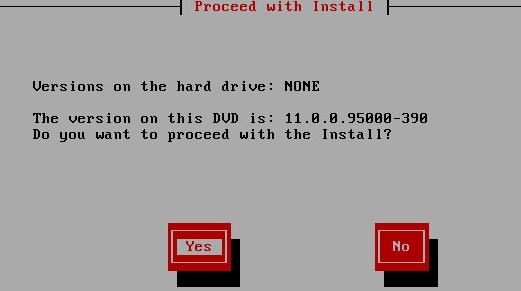
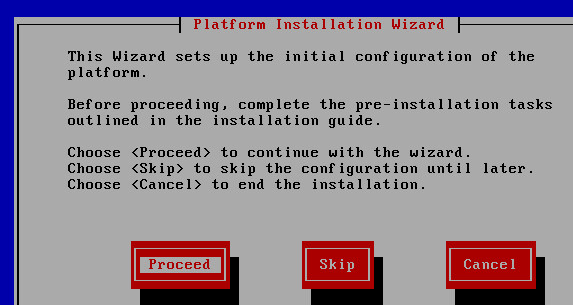
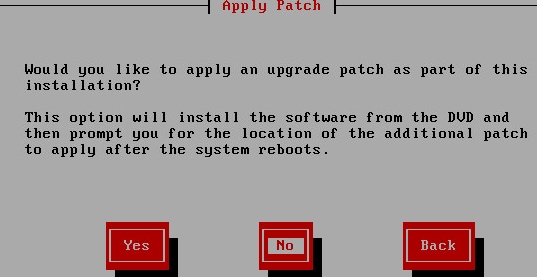
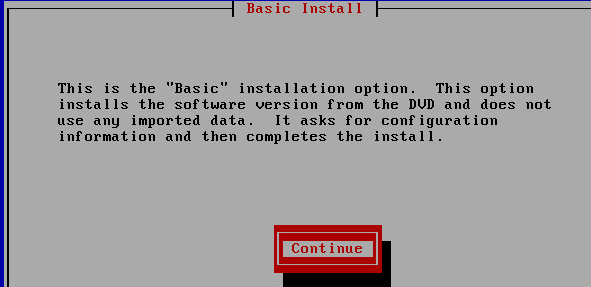
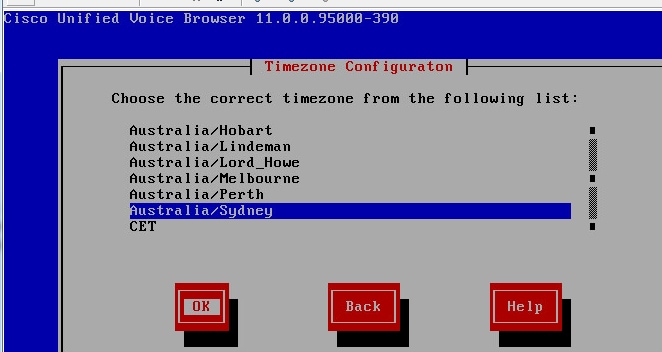
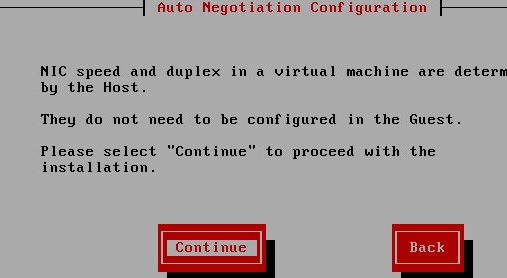
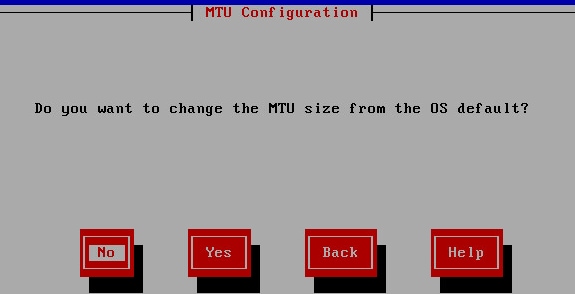
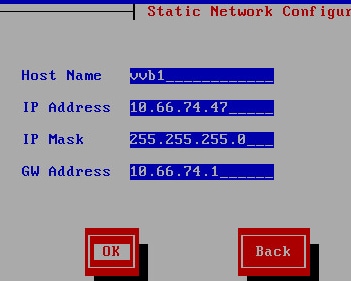
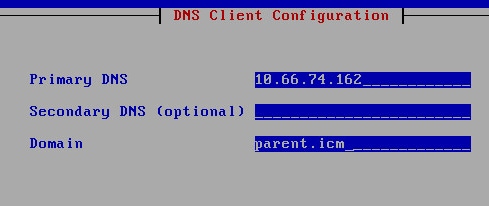
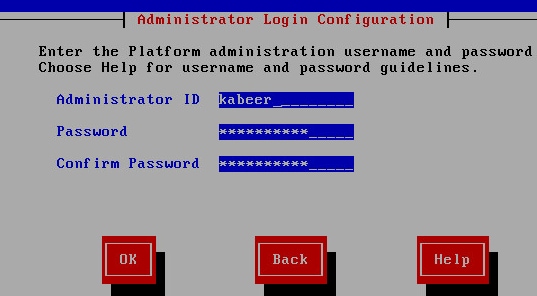
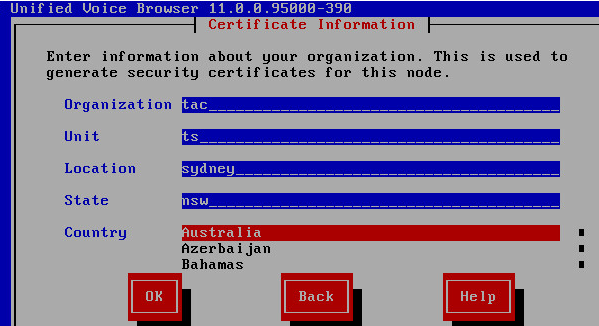
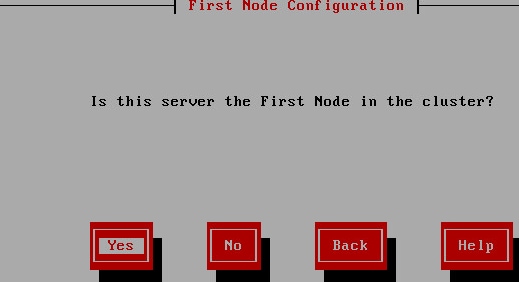

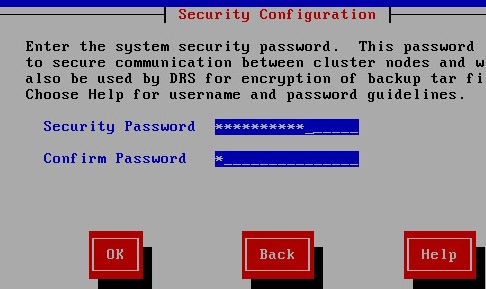

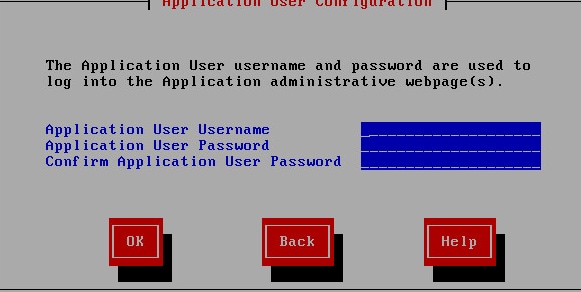



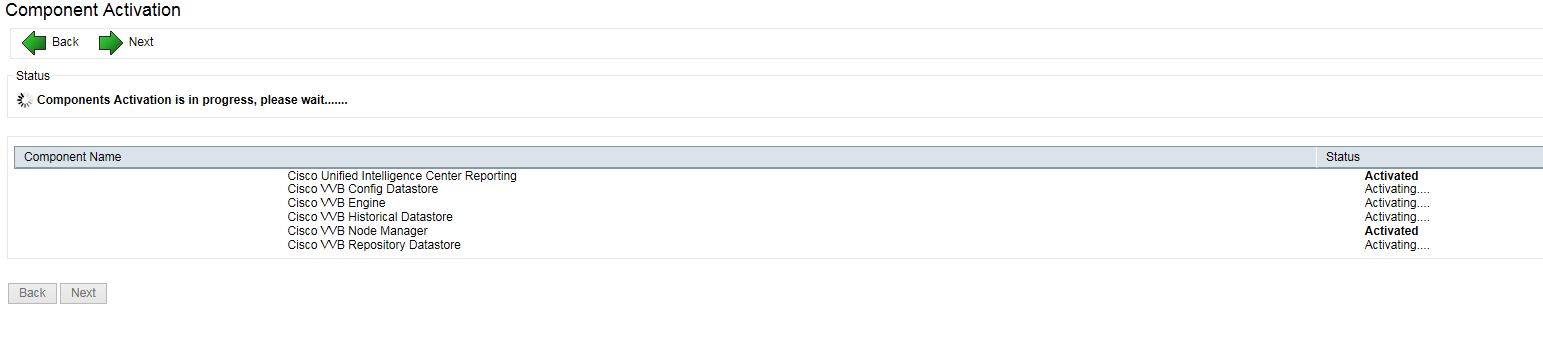

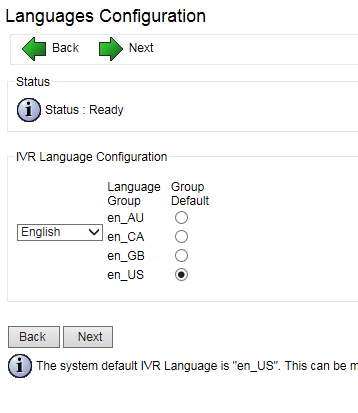


 Commentaires
Commentaires